上篇我们介绍了Windows 8.1 和 WinJS 中新增控件中的 AppBarCommand、BackButton、Hub、ItemContainer,本篇我们接着来介绍 NavBar、Repeater 和 WebView。
1. NavBar
NavBar 是专门用于导航命令的应用栏控件,它是AppBar 的子类。可以完成简单的链接,也可以完成多层链接。
类似XAML 中的 TopAppBar,NavBar 会在用户通过边缘滑动或按下 Win + Z 或鼠标右键点击的时候,出现在页面顶部。
NavBar 包括三个组件:
1) NavBar
2) NavBarContainer, 它包含了导航项,支持分页和滚动等。在一个NavBar 中可以包含多个NavBarContainer 对象。
3) NavBarCommand, 就是我们刚才说的导航项,用户单击它可以导航到目标。
想要实现导航,可以设置NavBarCommand 的 location 属性,用户单击时,可以导航到指定的位置。
另外可以定义NavBar 的 oninvoked 事件,并编写事件处理程序来执行导航操作。下面看看代码实现:
<div id="NavBar" data-win-control="WinJS.UI.NavBar"> <div id="GlobalNav" data-win-control="WinJS.UI.NavBarContainer"> <div data-win-control="WinJS.UI.NavBarCommand" data-win-options="{ label: 'Home', icon: WinJS.UI.AppBarIcon.home, location: '/html/home.html', splitButton: false }"> </div> <div data-win-control="WinJS.UI.NavBarCommand" data-win-options="{ label: 'Your apps', icon: WinJS.UI.AppBarIcon.favorite, location: '/html/yourapps.html', splitButton: false }"> </div> </div> </div>
我们定义了NavBar,添加了两个command:Home 和 Your apps。通过location属性来定义导航目标,来看看效果图:

下面来看看自定义oninvoked 事件的部分代码:
<div id="useSplit" data-win-control="WinJS.UI.NavBar"> <div class="globalNav" data-win-control="WinJS.UI.NavBarContainer"> <div data-win-control="WinJS.UI.NavBarCommand" data-win-options="{ label: 'Home', icon: 'home' }"></div> <div data-win-control="WinJS.UI.NavBarCommand" data-win-options="{ label: 'Favorite', icon: 'favorite', splitButton: 'true' }"></div> <div data-win-control="WinJS.UI.NavBarCommand" data-win-options="{ label: 'Your account', icon: 'people' }"></div> </div> </div> <div id="contactFlyout" data-win-control="WinJS.UI.Flyout" data-win-options="{ placement: 'bottom' }"> <div id="contactNavBarContainer" data-win-control="WinJS.UI.NavBarContainer"> <div data-win-control="WinJS.UI.NavBarCommand" data-win-options="{ label: 'Family' }"></div> <div data-win-control="WinJS.UI.NavBarCommand" data-win-options="{ label: 'Work' }"></div> <div data-win-control="WinJS.UI.NavBarCommand" data-win-options="{ label: 'Friends' }"></div> </div> </div>
(function () { "use strict"; var navcontainer; var page = WinJS.UI.Pages.define("/html/main.html", { ready: function (element, options) { document.body.querySelector('#useSplit').addEventListener('invoked', this.navbarInvoked.bind(this)); document.body.querySelector('#contactNavBarContainer').addEventListener('invoked', this.navbarInvoked.bind(this)); var navBarContainerEl = document.body.querySelector('#useSplit .globalNav'); if (navBarContainerEl) { this.setupNavBarContainer(); } else { var navBarEl = document.getElementById('useSplit'); navBarEl.addEventListener('childrenprocessed', this.setupNavBarContainer.bind(this)); } }, navbarInvoked: function (ev) { var navbarCommand = ev.detail.navbarCommand; WinJS.log && WinJS.log(navbarCommand.label + " NavBarCommand invoked", "sample", "status"); document.querySelector('select').focus(); }, setupNavBarContainer: function () { var navBarContainerEl = document.body.querySelector('#useSplit .globalNav'); navBarContainerEl.addEventListener("splittoggle", function (e) { var flyout = document.getElementById("contactFlyout").winControl; var navbarCommand = e.detail.navbarCommand; if (e.detail.opened) { flyout.show(navbarCommand.element); var subNavBarContainer = flyout.element.querySelector('.win-navbarcontainer'); if (subNavBarContainer) { subNavBarContainer.winControl.forceLayout(); subNavBarContainer.currentIndex = 0; } flyout.addEventListener('beforehide', go); } else { flyout.removeEventListener('beforehide', go); flyout.hide(); } function go() { flyout.removeEventListener('beforehide', go); navbarCommand.splitOpened = false; } }); } }); })();
我们为NavBar 定义了三个command, Home、Favorites 和 Your account。其中Favorites 命令点击时,弹出contactFlyout,点击flyout 中的命令时,完成导航。
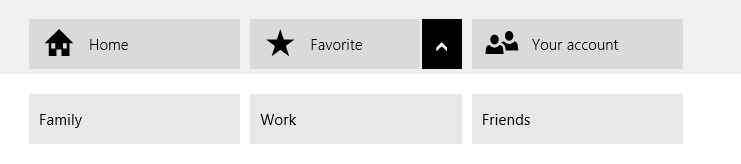
2. Repeater
Repeater 可以使用模板从一组数据中生成HTML标记,使用它可以生成自定义列表和表格。Repeater 可以从List 中生成数据,来看看代码示例:
<div id="exampleFlyout" data-win-control="WinJS.UI.Flyout" aria-label="{Example flyout}"> <div>This is an example AppBarCommand of type 'flyout'.</div> </div> <div id="listTemplate" data-win-control="WinJS.Binding.Template"> <li data-win-bind="textContent: title"></li> </div> <div data-win-control="WinJS.UI.Repeater" data-win-options="{data: RepeaterExample.basicList, template: select('#listTemplate')}" style="margin: 150px"> </div>
var basicList2 = new WinJS.Binding.List( [ { title: "Item 1" }, { title: "Item 2" }, { title: "Item 3" }, { title: "Item 4" } ]); WinJS.Namespace.define("RepeaterExample", { basicList: basicList2 });
我们在html 代码中定义了Repeater 和它对应的模板,并在js中定义了数据。来看看效果图: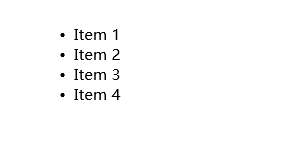
3. WebView
WebView 是用于显示Web内容的控件。在WebView 出现之前,想要显示网页内容,需要使用iframe 元素。WebView 有这么几方面的优势:
- 支持 HTML5 ,WebView 中的页面可访问大部分HTML5 功能
- 改进的导航支持,WebView有单独的历史记录堆栈,提供了包括前后导航以及重新加载当前页等方法
- 支持在iframe 中无法使用的站点
WebView 支持使用 src 属性,navigate 方法 或 navigateToString 方法导航到指定URI,我们分别来看看代码实现:
1)通过src 属性导航
<x-ms-webview id="webview" src="http://msdn.microsoft.com/"> </x-ms-webview>
我们看,WebView 对应 x-ms-webview 元素。来看看效果图: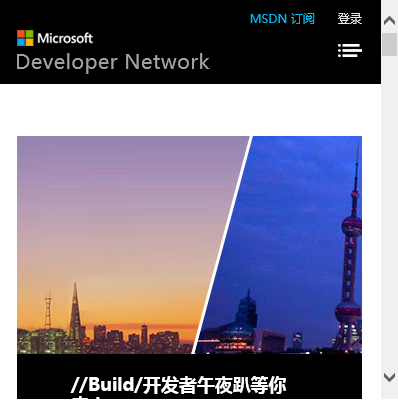
2)使用 navigate 方法 来加载存储在应用的状态文件夹中的Html 内容,这需要ms-appdata:// 协议的配合
Windows.Storage.ApplicationData.current.localFolder.createFolderAsync("NavigateToState", Windows.Storage.CreationCollisionOption.openIfExists).then(function (stateFolder) {
Windows.ApplicationModel.Package.current.installedLocation.getFileAsync("webViewContent.html").then(function (htmlFile) {
return htmlFile.copyAsync(stateFolder, "webViewContent.html", Windows.Storage.CreationCollisionOption.failIfExists);
});
}).done(function () {
document.getElementById("webview").navigate("ms-appdata:///local/NavigateToState/webViewContent.html");
}, function (error) {
WinJS.log && WinJS.log("Couldn't create HTML file in local app state folder", "sample", "error");
});

3)使用 navigateToString 方法来加载Html 字符串
var htmlString = "<!DOCTYPE html>" + "<html>" + "<head><title>HTML page</title></head>" + "<body>" + "<h1>Hi!</h1>" + "<p>使用navigateToString 加载的网页</p>" + "</body>" + "</html>"; document.getElementById("webview").navigateToString(htmlString);
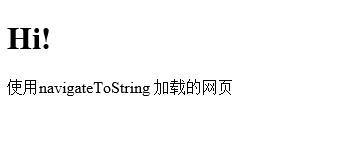
另外WebView 还支持通过 navigateWithHttpRequestMessage 方法向指定 URI 方法POST请求和HTTP标头的方式来显示网页,这里我们不做显示。
好了,到这里,我们就把Windows 8.1 和 WinJS 新增的控件介绍完了,希望对大家有所帮助,谢谢。